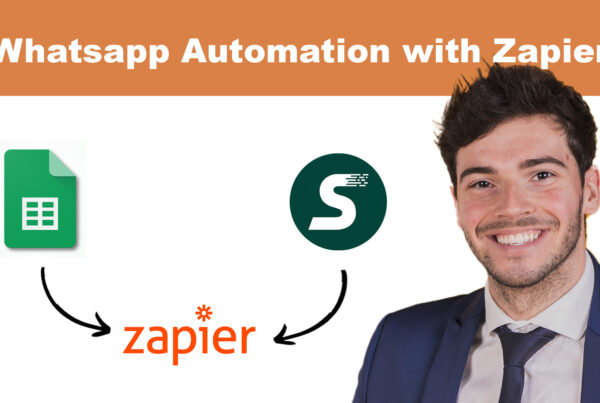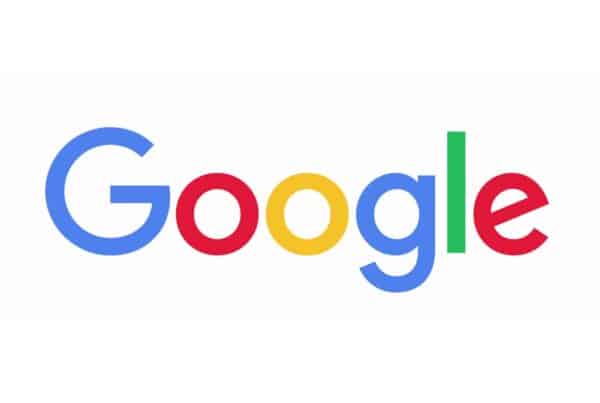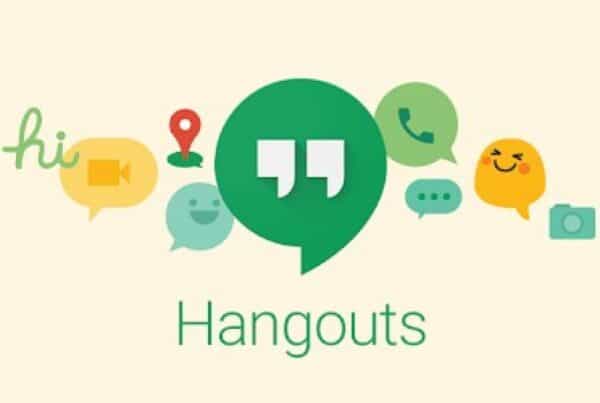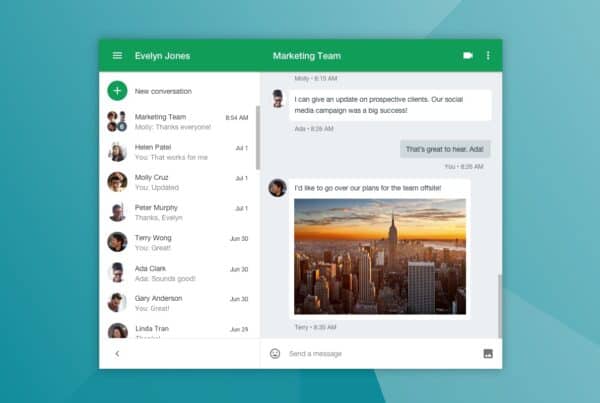Com Mensagens, você pode enviar e receber mensagens de texto, fotos, mensagens de voz e vídeos. Se você não tiver o aplicativo Mensagens, poderá baixá-lo em Google Play.
Defina o Mensagens como seu aplicativo de mensagens padrão
Observação: algumas dessas etapas funcionam apenas no Android 6.0 e posterior. Saiba como verificar sua versão do Android.
Se você tiver vários aplicativos de mensagens em seu dispositivo, poderá definir o Mensagens como seu aplicativo de mensagens padrão.
- Abra o aplicativo Mensagens
. Descubra onde encontrar seus aplicativos.
- Quando solicitado a alterar o aplicativo de mensagens padrão, siga as instruções na tela.
Você também pode alterar o aplicativo de mensagens padrão usando o aplicativo Configurações do dispositivo. Saiba como definir ou limpar aplicativos padrão.
Inicie uma conversa com um de seus contatos.
Se um contato já existir em seu telefone, ele aparecerá como um contato no aplicativo Mensagens. Você também pode adicionar um novo contato pelo próprio aplicativo.
- Abra o aplicativo Mensagens
.
- Tocar Iniciar bate-papo.
- Digite o nome, número de telefone ou endereço de e-mail da pessoa para quem você está enviando uma mensagem.
- Digite sua mensagem e toque em
.
Adicionar um novo número na lista de conversas como um contato
- Abra o aplicativo Mensagens
.
- Selecione uma conversa existente com alguém que não está em seus contatos.
- Toque em mais
adicionar contato.
Adicionar um novo contato de uma conversa em grupo
- Abra o aplicativo Mensagens
.
- Selecione uma conversa em grupo com o número que deseja adicionar como contato.
- Toque em mais
Detalhes.
- Toque no número que você deseja adicionar
adicionar contato.
Alterar as configurações de notificação para pessoas específicas
- Abra o aplicativo Mensagens
.
- Abra uma conversa com a pessoa cujas notificações você deseja alterar.
- Toque em mais
Detalhes
Notificações.
Você pode ativar ou desativar completamente as notificações para a pessoa específica ou alterar as configurações avançadas para exibir notificações no dispositivo.
Bloquear um contato
Ao bloquear alguém, você não receberá mais ligações ou mensagens dessa pessoa.
- Abra o aplicativo Mensagens
.
- Abra uma conversa com a pessoa que você deseja bloquear.
- Toque em mais
Detalhes
Bloquear e denunciar spam.